前言
Vulhub是一个开源的漏洞靶场,无需你有很强的docker知识,只需要简单的几句命令,就可以搭建一个完整的靶场环境。官方推荐使用Ubuntu,但是昨天我在docker的安装上,被折磨得身心俱疲,后来在网上找到一篇博客,详细介绍了Centos7上搭建Vulhub靶场,在这里给大家分享一下。
前期准备
这里vulhub和docker-compose不是必须先提前下载好,只是我在安装的过程中遇到了一些问题,于是我直接下载好,利用File Zilla(FTP传输),直接传到我的centos7上。
centos7 安装ftp传输服务
- 安装vsftpd
yum -y install vsftpd
- 开启vsftpd服务并设置开机自启动
sudo systemctl start vsftpd.service
sudo systemctl enable vsftpd.service
- File Zilla设置,协议选择“SFTP-SSH File Transfer Protocol”,设置好主机IP以及账号密码连接即可
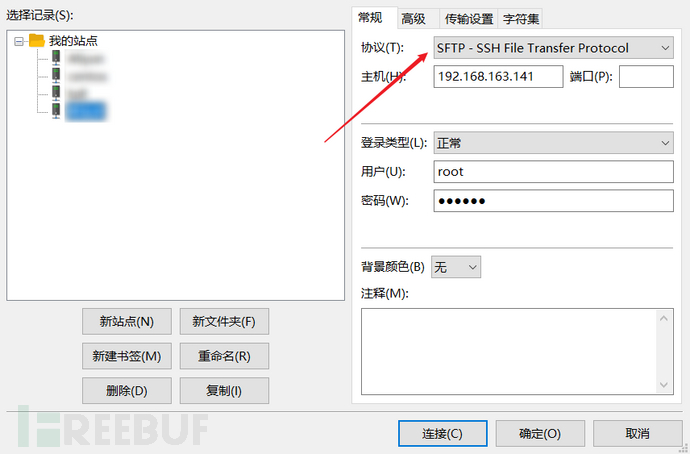
centos7 iso镜像文件下载链接:
http://isoredirect.centos.org/centos/7/isos/x86_64/
vulhub靶场Github下载链接:
https://github.com/vulhub/vulhub/archive/refs/heads/master.zip
如果下载较慢的小伙伴,可以关注公众号:星河疯客admin
回复“vulhub”获取百度网盘下载链接
docker-compose 1.29.2版本GitHub下载链接:
https://github.com/docker/compose/releases/download/1.29.2/docker-compose-Linux-x86_64
如果下载较慢的小伙伴,可以关注公众号:星河疯客admin
回复“docker-compose”获取百度网盘下载链接
过程记录
1、配置yum源
1.1 备份-(将yum.repos.d中原来的源文件备份到repos_bak中)
cd /etc/yum.repos.d
mkdir repos_bak #创建一个保存源文件的备份文件夹
mv *.repo repos_bak
1.2 配置阿里源-(添加阿里云的源到yum.repos.d中)
curl -O http://mirrors.aliyun.com/repo/Centos-7.repo
curl -O http://mirrors.aliyun.com/repo/epel-7.repo
curl -O http://mirrors.aliyun.com/repo/epel-testing.repo
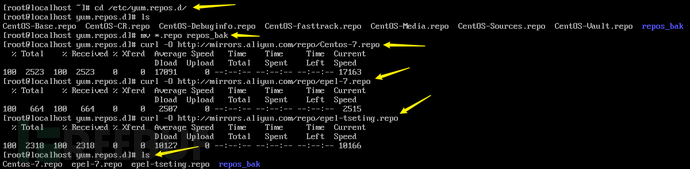
1.3 重置yum源缓存
yum clean all && yum makecache
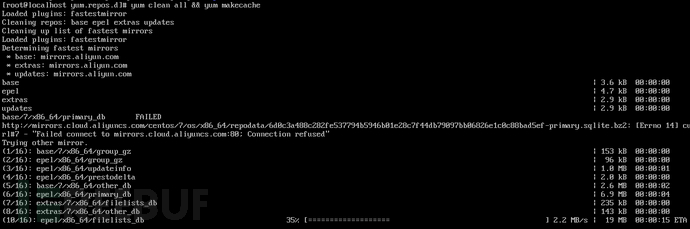
2、Docker安装
2.1 更新yum包
yum update -y
2.2 安装驱动依赖
yum install -y yum-untils device-mapper-persistent-data lvm2
2.3 使用阿里云的Docker源
yum-config-manager --add-repo http://mirrors.aliyun.com/docker-ce/linux/centos/docker-ce.repo
yum makecache fast
2.4 安装Docker
#安装默认版本使用这条命令
yum -y install docker-ce #默认版本安装
#安装指定版本使用这条命令
yum list docker-ce --showduplicates | sort -r #显示docker版本列表
yum -y install 指定版本号 #如:yum -y install docker-ce-18.03.1.ce-1.el7.centos
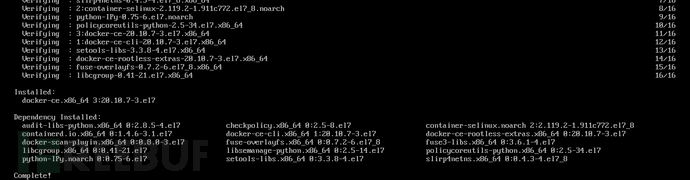
2.5 验证Docker是否安装完成
docker version
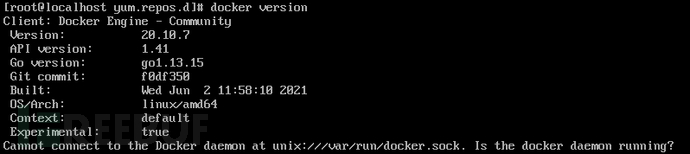
2.6 添加Docker开机自启动
systemctl start docker
systemctl enable docker
2.7 设置国内源,加速镜像使用
vim /etc/docker/daemon.conf #如果没有就自己创建
{
"registry-mirrors": [
"https://dockerhub.azk8s.cn",
"https://reg-mirror.qiniu.com",
"https://registry.docker-cn.com",
"http://hub-mirror.c.163.com",
"https://3laho3y3.mirror.aliyuncs.com",
"http://f1361db2.m.daocloud.io",
"https://mirror.ccs.tencentyun.com"
]
}
2.8 重启Docker
systemctl daemon-reload
systemctl restart docker
3、Docker-compose安装
3.1 安装docker-compose,如果安装不成功的话,单独下载docker-compose放到“/usr/local/bin/docker-compose”目录下即可,记得赋予可执行权限
curl -L https://github.com/docker/compose/releases/download/1.22.0/docker-compose -`uname -s` -`uname -m` -o /usr/local/bin/docker-compose
chmod +x /usr/local/bin/docker-compose #给docker-compose可执行权限
4、安装Vulhub靶场
4.1 安装git命令
yum -y install git
git --version #用于验证git是否安装成功,看清楚哟,是两个 “-”
4.2 创建一个存放vulhub靶场的文件夹(这个大家随意,只是为了方便管理)
mkdir /home/vulhub-master
4.3 下载并编译vulhub,如果git命令下载不了的话,官网下载后传到centos7上也可以
cd /home/vulhub-master #进入靶机管理文件夹,没有创建的请忽略
git clone https://github.com/vulhub/vulhub.git
4.4 进入想要搭建的漏洞靶场目录
cd /home/vulhub-master/discuz/x3.4-arbitrary-file-deletion
docker-compose up -d #安装靶场环境(创建容器)
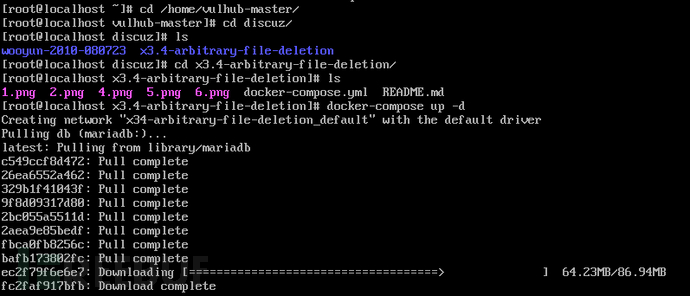
4.5 查看运行的端口
docker-compose ps
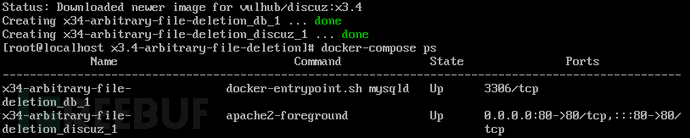
服务运行在80端口。如果浏览器打开“IP+PORT”(我的是192.168.163.141:80)如下,那么就是成功了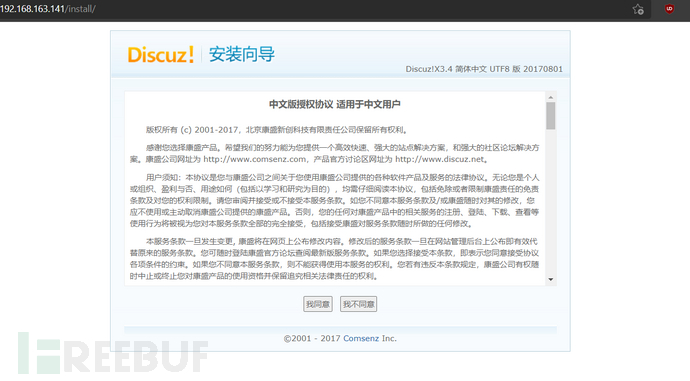
4.6 结束后,记得关闭容器
docker-compose down
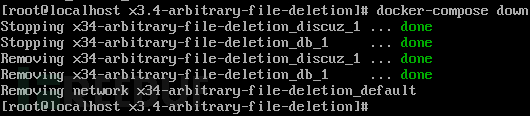
结语
太菜了,安装的过程中出现很多问题,花了很多时间才搭建好,总结几条:
1.敲命令一定要仔细,有时候一个字母错了,全盘皆输
2.遇到问题,首先要百度,加深印象,避免下次再犯
3.对于Linux的目录结构要有一定的了解
4.掌握好Linux的基本命令
参考链接:
https://www.cnblogs.com/Lee-404/p/12763280.html
有需要的小伙伴,可以关注公众号:星河疯客admin
关注公众号点击“资料领取”,可以获取打包好的资料





